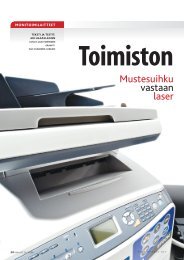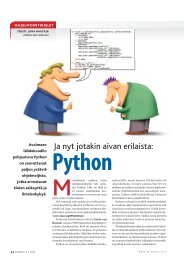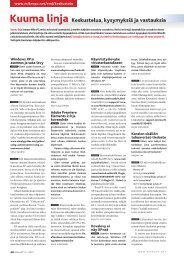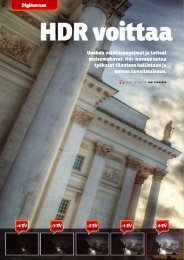Create successful ePaper yourself
Turn your PDF publications into a flip-book with our unique Google optimized e-Paper software.
H Y V Ä T N E U V O T<br />
Kun rutiinit alkavat puuduttaa<br />
<strong>Makroilla</strong><br />
irti arjesta<br />
Laiskuus on hyve tietokoneiden parissa; mitä<br />
helpommin asiat voi tehdä, sen parempi. Makrot<br />
on tarkoitettu ihmisille, jotka eivät halua puurtaa<br />
jatkuvasti samojen ohjelmarutiinien parissa.<br />
Kerran nauhoitettu makro toistaa rutiinit päivästä<br />
toiseen.<br />
Teksti: Erkki Niiranen<br />
Makron toimintaperiaate<br />
on yksinkertainen:<br />
toimisto-ohjelma<br />
tallentaa haluttuja hiiren valintoja<br />
ja kirjoitettuja tekstejä ja nimeää<br />
ne makronimellä. Jatkossa sitten<br />
monimutkaisenkin tehtävän suorittamiseen<br />
riittää pelkkä makron<br />
käynnistäminen ja nauhoite hoitaa<br />
loput.<br />
Mitä kannattaa<br />
automatisoida?<br />
Makroja eivät tarvitse satunnaisesti<br />
tekstejä tai taulukoita kirjoittavat<br />
ihmiset vaan paljon kirjoittavat.<br />
Sopivat nauhoituskohteet<br />
vaihtelevat kunkin tarpeiden mukaan.<br />
Yleisesti kuitenkin makroiksi<br />
sopivat tehtävät, jotka<br />
- toistuvat usein, jopa päivittäin,<br />
- koostuvat useista näppäimien<br />
painalluksista tai valikon valinnoista<br />
hiirellä,<br />
- eivät käynnisty valmiista Ctrl-pikanäppäimistä,<br />
kuten lihavointi<br />
Ctrl-b ja alleviivaus Ctrl-u) tai<br />
66<br />
Piirros: Hanna Kaikkonen<br />
apuohjelmista, kuten Automaattinen<br />
korjaus.<br />
Hyvä esimerkki on asiakirjojen<br />
tiedostomuunnokset. Jos joutuu<br />
siirtämään asiakirjoja eri ohjelmaversioita<br />
käyttävien organisaatioiden<br />
tai osastojen kesken, on tiedostomuunnokset<br />
hyvä nauhoittaa.<br />
Muunnosten lisäksi tavallisia<br />
käyttökohteita voivat olla toistuvat<br />
marginaalien tai sivukoon<br />
muunnokset, merkki-, tyyli-, päiväys-<br />
tai numerointityylit sekä<br />
muunnokset, joita ei voi tehdä Etsi<br />
ja Korvaa -toiminnolla.<br />
Asiakirjan siirto tekstinkäsittelyohjelmasta<br />
julkaisuohjelmaan<br />
saattaa vaatia sanojen muotoilujen<br />
toistuvaa muuntelua. Joissain<br />
paikoissa www-sivujen koodien<br />
siivoaminen muotoilu- ja jäsennyskoodeista<br />
on nykyään rutiinia,<br />
johon makrot toisivat helpotusta.<br />
VBA käytössä<br />
Microsoftin Office-paketin ohjelmat<br />
– Word, Excel, Access, Outlook<br />
ja PowerPoint – nauhoittavat<br />
valinnat VBA-kielellä (Visual<br />
Basic for Applications). Muut toimistopaketit,<br />
kuten Corelin Office<br />
Makrojen nauhoittaminen on yksinkertaista. Nauhoituksen<br />
aloituksen jälkeen vain toistetaan rutiinimainen toimintosarja.<br />
Toimintojen päätyttyä nauhoitus lopetetaan.<br />
Tallennusmuotomakro<br />
Näin teet tallennusmuotomakron,<br />
jolla asiakirja tallennetaan<br />
tiettyyn muotoon.<br />
Suluissa on esitetty<br />
englanninkielisen ohjelman<br />
valinnat.<br />
1 Valitse Työkalut (Tools),<br />
Makro, Nauhoita uusi<br />
makro (Record). Anna<br />
makrolle nimeksi vaikka<br />
Talmuoto (tai muuta yhtä<br />
kuvaavaa, jolla erotat sen<br />
muista makroista) ja paina<br />
Ok. Esiin tulee tallennuspainike.<br />
2 Tee seuraavaksi valinnat<br />
Tiedosto (File), Tallenna<br />
nimellä (Save as) ja valinnasta<br />
Tallennusmuoto (Save<br />
as type) valitse kohta rtf<br />
tai Excelillä WK1 (1-2-3).<br />
3 Lopeta nauhoitus joko<br />
Työkalut, Makro, Lopeta<br />
nauhoitus tai paina kelluvan<br />
makrovalikkorivin lopetuspainiketta<br />
(vasemmanpuolinen<br />
painike).<br />
4 Makron käynnistät uudestaan<br />
valitsemalla Työkalut,<br />
Makro. Napsauta listasta<br />
oikea makro ja napsauta<br />
painiketta Suorita<br />
(Run).<br />
M IKROPC 5.2000
H Y V Ä T N E U V O T<br />
Makron voi tallentaa toimivaksi kaikissa tai pelkästään<br />
tietyissä asiakirjoissa. Makroon voi myös liittää itse<br />
valitsemansa näppäinyhdistelmän.<br />
M IKROPC 5.2000<br />
tai Lotuksen SmartSuite käyttävät<br />
omaa makrokieltään, joka ei toimi<br />
VBA:n kanssa.<br />
VBA on runsas kieli myös sille,<br />
joka haluaa kokeilla ohjelmointitaitojaan.<br />
Menneet ovat ne päivät,<br />
kun dos-WordPerfectin makroeditorilla<br />
piti rakentaa valikkoja<br />
ja tehdä muotoilukomentoja. Työ<br />
oli hidasta, kun editointi-ikkuna<br />
oli tihruinen ja makrokielellä ohjelmointi<br />
muistutti lähinnä assembler-ohjelmointia.<br />
Nauhoitus ja<br />
suoritus<br />
Makroja nauhoitetaan ja suoritetaan<br />
Excelillä ja Wordilla samalla<br />
tavalla. Ohjelmien väliset erot tulevat<br />
esiin vasta, kun katsotaan,<br />
mihin makroja käytetään.<br />
Wordilla sopiva nauhoituskohde<br />
voi olla esimerkiksi asiakirjamuunto<br />
rtf-muotoon (rich text<br />
format). Tähän on yhä useammin<br />
tarve, kun Word-asiakirjoja lähetään<br />
sähköpostin liitteinä organisaatioiden<br />
välillä ja on syytä varoa<br />
makrovirusten levittämistä.<br />
Makrovirukset eivät tallennu<br />
rtf-muotoiseen asiakirjaan.<br />
Toinen syy tämän rtf-muodon<br />
käyttöön on se, että kaikkialla ei<br />
ole käytössä Microsoftin tekstinkäsittelyohjelmaa.<br />
Rtf-muotoa<br />
ymmärtävät käytännössä kaikki<br />
ohjelmat, jopa kymmenen vuotta<br />
vanhat.<br />
Excelillä vastaava turvallinen<br />
sekakieli voisi olla jokin vanhempi<br />
Lotus 1-2-3 -taulukkolaskentamuoto,<br />
kuten dos-versioiden<br />
WK1 tai WK3. Niissä on se lisäetu,<br />
että useat windows-kortisto-ohjelmat<br />
tuntevat 1-2-3-muodot ja<br />
taulukkotiedot saa siirrettyä niihin.<br />
Makron paikka<br />
Makrot tallennetaan asiakirjamalleihin.<br />
Wordilla makron tallennuspaikka<br />
on yleensä oletusmalli<br />
Normal.dot, jolloin makro on aina<br />
käytettävissä muissakin kuin<br />
nauhoituksen aikana auki olleessa<br />
asiakirjassa.<br />
Jos makro ei saa olla yleinen<br />
eli globaali makro, sen voi tallentaa<br />
toimimaan vain tietyn asiakirjan<br />
ollessa auki. Asiakirja voi olla<br />
vaikka vakiotaulukko kokeiden<br />
tuloksista.<br />
Yksittäinen makro on hyödyllinen<br />
myös silloin, jos lähiverkossa<br />
Makro työkaluriville<br />
VBA-ohjelmointikieli tulee<br />
apuun siinä vaiheessa, kun<br />
pelkät makrot eivät riitä.<br />
Valmiiksi tehtyjä makroja voi<br />
täydentää VBA-editorilla.<br />
Kun käytät paljon makroja, niille kannattaa tehdä oma työkalurivi.<br />
Tekotapa hieman vaihtelee Wordilla ja Excelillä. Rivin teon aloitus<br />
on kuitenkin samanlaista.<br />
1. 1 Valitse Näytä, Työkalurivit, Mukauta.<br />
2. 2 Valitse Uusi ja anna kuvaava nimi, kuten Omat makro tms.<br />
3. 3 Valitse Komennot-välilehti.<br />
4. 4 Valitse esimerkiksi Automaattiset muodot -luokasta sopiva<br />
kuvake ja raahaa se uuteen työkaluriviin.<br />
5. 5 Jos et ollut kuvan muotoon tyytyväinen, pidä Mukauta-ikkunaa<br />
avoinna, napsauta painike valituksi ja paina hiiren oikeata<br />
painiketta.<br />
6. 6 Valitse kohta Muuta painikkeen kuvaa ja valitse kuva.<br />
Seuraavaksi liitä painikkeeseen makro. Excelissä voit valita edellisen<br />
kohdan 5 ja sieltä valikosta valinta Liitä makro.<br />
Wordilla valitse Komennot-välilehdeltä luokka Makrot. Silloin ikkunassa<br />
oikealla näkyy niiden makrojen nimet, jotka voit raahata<br />
oman työkalurivin painikkeisiin (ne esiintyvä nimillä Normal.<br />
NewMacros.jotakin).<br />
Tarpeettomat, vahingossa esille tulleet painikkeet saat hiirellä<br />
raahattua pois omalta työkaluriviltä, kun Mukauta-valinta on esillä.<br />
67
H Y V Ä T N E U V O T<br />
olevaan yhteiseen normal.dotiin<br />
ei saa turvallisuuden vuoksi tallentaa<br />
omia makroja.<br />
Excelillä oletusarvoinen makrojen<br />
paikka on työkirja eli makrot<br />
eivät ole globaaleja. Kun haluat<br />
makroista globaaleja, makron<br />
paikaksi tulee valita Oma työkirja.<br />
Koska Excel ei käytä<br />
Normal.dotin kaltaista asetustiedostoa,<br />
se luo Officen xlstart-alikansioon<br />
tiedoston nimeltä<br />
omat.xls (tai personal.xls), kun<br />
Excel-ohjelmasta poistutaan.<br />
Makrot tallentuvat tähän työkirjaan<br />
ja ne ovat käytössä muillekin<br />
taulukoille siten, että xlstart on<br />
Excelin aloitustiedosto, joka luetaan<br />
aina käynnistyksessä.<br />
Muokkaamalla<br />
paremmiksi<br />
Kun makrojen käyttö tulee tutuksi,<br />
herää usein halu päästä muokkaamaan<br />
niitä paremmiksi. Voi<br />
myös kerääntyä makrotarpeita,<br />
joita ei pelkällä nauhoituksella voi<br />
täyttää.<br />
Tällöin makron rivit täytyy kirjoittaa<br />
käsin, eli ”ohjelmoida”<br />
VBA-kielellä. VBA on aito ohjelmointikieli<br />
sikäli, että sillä voi<br />
osaava henkilö tehdä laajojakin<br />
sovelluksia, mutta sen peruskielioppi<br />
on aloittelijallekin yksinkertainen.<br />
VBA-makrot alkavat tunnistekomennolla<br />
Sub, jonka jälkeen<br />
seuraa makron nimi, jolla se tulee<br />
näkymään makrojen luettelossa.<br />
Makrot päättyvät komentoon<br />
End Sub.<br />
Visual Basic Editorin saat valikosta<br />
Työkalut, Makro, josta<br />
avautuu editointi-ikkuna. Sen jälkeen<br />
kirjoitat VBA-makron rivit<br />
Moduuli-ikkunaan, esimerkiksi<br />
Sub Testi()<br />
‘ Kommenttirivi<br />
MsgBox ”Hello World!”<br />
End Sub<br />
Makron toimimisen voit editorissa<br />
tarkistaa työkalurivin Suorita-painikkeesta.<br />
Makrojen nimi saa olla mikä<br />
tahansa. Nimissä käyvät myös<br />
skandinaaviset merkit. VBA-kielen<br />
makroissa on vain kaksi varattua<br />
makronimeä, joista on sekä hyötyä<br />
että haittaa, jälkimmäinen<br />
makrovirusten takia.<br />
Jos annat makrolle nimeksi<br />
Auto_open, Word tai Excel käynnistää<br />
tämän makron automaattisesti<br />
samalla, kun se itse latautuu.<br />
Jos käynnistät tietyn makron<br />
aina, kun käytät Wordia tai Excelia,<br />
makrolle kannattaa antaa tämä<br />
nimi.<br />
Sen toiminnallisesti käänteisen<br />
makron nimi on Auto_close,<br />
joka suorittuu automaattisesti,<br />
kun Word tai Excel suljetaan. ■<br />
VBA-esimerkkejä<br />
Makrojen hallintaan käy kätevä<br />
kelluvalikko.<br />
Seuraava lyhyt ohjelma hakee omaan ikkunaan Excel-ohjelman.<br />
Excel-ohjelman sijaan voit laittaa minkä hyvänsä Windows-ohjelman,<br />
kunhan se joko on ohjelmien hakupolulla tai polkumääritys<br />
on oikein. Jos et halua, että Excel-ikkuna on aktiivinen, numeron 1<br />
voi ottaa pois.<br />
Sub haku<br />
‘ Kommenttia edeltää heittomerkki<br />
Shell ”c:\polku\excel.exe”, 1<br />
End Sub<br />
Alla on kaksi Excelin VBA-makroa. Ensimmäinen on makro, joka<br />
estää turhan kysymyksen tallentamista.<br />
Makroa tarvitaan siksi, että taulukossa on käytetty nykyisen ajan<br />
näyttävää =NYT() -funktiota. Funktio muuttaa koko ajan solun sisältöä,<br />
vaikka itse taulukkoa ei muuten muutetakaan ja siksi Excel<br />
turhaan kysyy tallennuksesta.<br />
Sub Auto_Open()<br />
ThisWorkbook.Saved = True<br />
End Sub<br />
Toinen makro on esimerkki Viesti-ikkunan käytöstä. Makro pyytää<br />
lukuarvoa, joka kirjoitetaan työkirjan soluun A1.<br />
Sub Anna_Luku()<br />
Arvo = InputBox(”Anna Luku ”) ; Pyydetään luku<br />
Arvo = Arvo * 1.1<br />
MsgBox Value ; Näytetään arvo<br />
[a1] = Value ; Kirjoitetaan soluun A1<br />
End Sub<br />
Normal.dot – mikrotuen riesa<br />
Wordissa erilaiset mallit<br />
tallennetaan dot-päätteisinä<br />
asiakirjapohjina. Malli tarkoittaa<br />
valmiiksi muotoiltua asiakirjaa,<br />
johon on laitettu sille tyypilliset<br />
marginaalit, merkkilajit,<br />
kappaleiden muotoilut, ylä- ja<br />
alatunnisteet, vakiotekstit jne.<br />
Wordin Normal.dot on erikoismalli,<br />
jonka mukaan käynnistyy<br />
jokainen uusi, tyhjä asiakirja.<br />
Muotoiltuna se pitää sisällään<br />
käyttäjän Wordiin tekemät<br />
perusasetukset.<br />
Monissa yrityksissä pyritään<br />
pitämään Normal.dotin sisältämä<br />
malli samana, joten käyttäjästä<br />
huolimatta asiakirjan käynnistysasetukset<br />
ovat samoja kaikissa<br />
organisaation asiakirjoissa.<br />
Normal.dotin<br />
ongelmat<br />
Yhden Normal.dot-muotoilutiedoston<br />
käyttäminen on vanhentunut<br />
vaihtoehto ja siitä syntyy<br />
monia ongelmia, joihin joutuu<br />
miettimään ratkaisut:<br />
● Jos on kyse yksittäisestä tai<br />
kotona olevasta Wordista, niin<br />
on syytä käyttää aktiivisesti<br />
virustentorjuntaohjelmia, jotta<br />
Normal.dot-tiedostoon ei pääse<br />
tarttumaan makroviruksia.<br />
● Jos on tehokäyttäjä, joka on<br />
tehnyt monia makroja ja lisännyt<br />
sanastoa Automaattiseen<br />
korjaukseen, kannattaa<br />
Normal.dot-tiedosto lisätä varmuuskopiorutiineihin.<br />
Verkottuneessa työyhteisössä<br />
ongelmat ovat toisenlaiset:<br />
● Jos Normal.dot on työntekijän<br />
omassa koneessa, ei ole varmuutta,<br />
että asiakirjapohjat säilyvät<br />
halutunlaisina.<br />
● Jos Normal.dot haetaan<br />
Wordin käynnistyessä verkosta,<br />
sen sisällön muotoileminen vaatii<br />
harkintaa ja aikaa. Etuna on<br />
se, että malli säilyy halutunlaisena,<br />
eivätkä virukset pääse siihen<br />
käsiksi. Huono puoli on se, että<br />
monilla työntekijöillä on esimerkiksi<br />
kielisyistä (englanti, ranska<br />
yms.) tarve erilaisiin asiakirjakieliin,<br />
automaattiseen korjaukseen<br />
tai makroihin.<br />
● Normal.dotin voi automaattisesti<br />
kopioida verkosta, mutta<br />
omat muutokset eivät säily, kun<br />
Word avataan seuraavan kerran.<br />
Lähiverkossa voi käyttää useita<br />
työryhmämalleja, jotka on tallennettu<br />
palvelimelle. Mallit<br />
suojataan niin, ettei niitä pääse<br />
muuttamaan kuin pääkäyttäjä.<br />
Samalla käyttäjän omat mallit sijoitetaan<br />
joko paikalliselle kiintolevylle<br />
tai palvelimen käyttäjähakemistoon.<br />
Näiden osoitteet<br />
määritellään kohdassa Työkalut,<br />
Asetukset, Oletuskansiot.<br />
M IKROPC 5.2000<br />
68